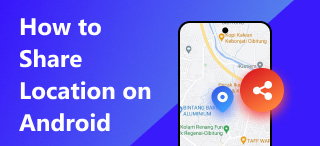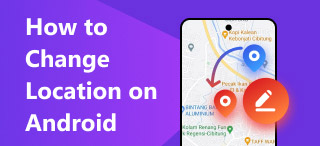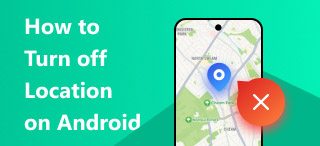Trova la posizione dall'immagine: metodo predefinito e software
Molti dispositivi mobili e fotocamere professionali includono le coordinate GPS o la posizione per ogni immagine scattata. Queste funzionalità consentono di visualizzare e tracciare facilmente il luogo in cui sono state scattate le immagini. Pertanto, è facile per gli utenti tornare in quel luogo per rievocare ricordi o semplicemente ammirare il luogo. Poiché le fotocamere dispongono di un'impostazione di posizione che consente loro di incorporare i dati di posizione in ogni foto scattata, la visualizzazione può essere effettuata in molti modi. Attraverso questa guida, imparerai due metodi per vedere la posizione di una foto di default, che includono la navigazione sul tuo iPhone, il controllo o l'estrazione dei dati EXIF sul tuo Mac/PC, l'utilizzo dell'app Mappe e, infine, l'utilizzo di software di terze parti con funzionalità complete per falsificare la tua posizione quando scatti foto.
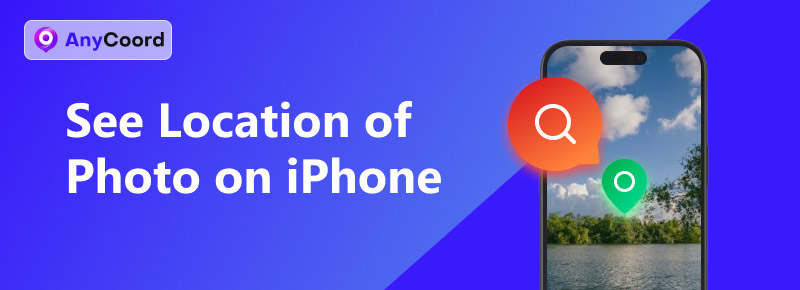
Contenuto:
Parte 1. Dove è stata scattata questa foto?
Per ricordare e trasmettere in modo efficace il pensiero "dove è stata scattata questa foto?" a ogni immagine presente nel tuo album, gli utenti devono sapere che possono facilmente individuare i dati sulla posizione all'interno dell'immagine. Per questo motivo, abbiamo elencato quattro metodi predefiniti per trovarle utilizzando solo iPhone, PC/Mac e Maps.
Visualizza la posizione della foto sull'iPhone
Ti stai chiedendo: "Come faccio a scoprire dove è stata scattata una foto?". Non preoccuparti. Se la foto di cui vuoi conoscere la posizione è stata scattata con il tuo iPhone, puoi seguire questo passaggio, poiché questo metodo prevede solo l'utilizzo dell'app Foto del tuo iPhone.
Fase 1. Apri il tuo iPhone Foto App, quindi vai all'immagine di cui vuoi vedere le informazioni sulla posizione.
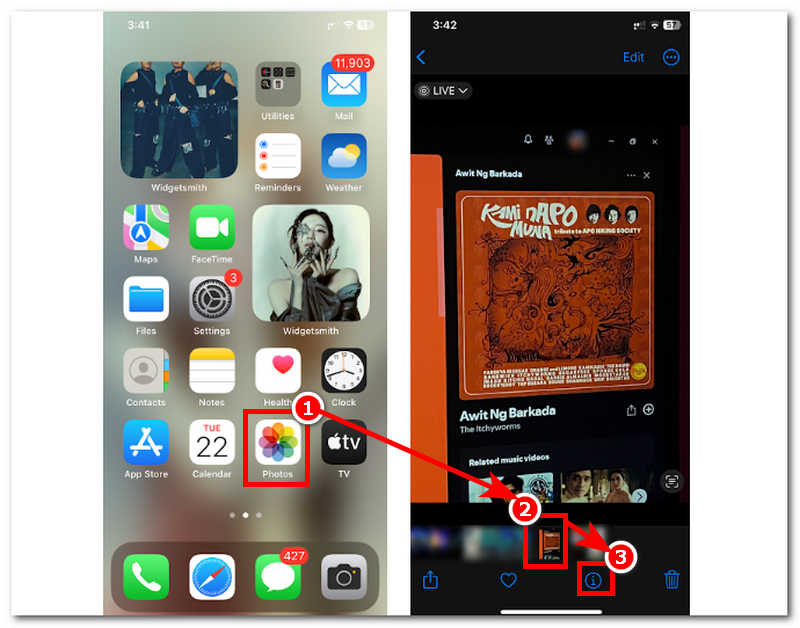
Fase 2. Ci sono due modi per visualizzare le informazioni sulla posizione nell'immagine selezionata. Innanzitutto, guarda la parte superiore dell'immagine. Di solito, qui vengono visualizzati il luogo in cui è stata scattata la foto, la data e l'ora.
Fase 3. Se non sono disponibili informazioni sulla posizione nella parte superiore dell'immagine, è possibile visualizzare i dati sulla posizione toccando l'icona Informazioni icona in basso sullo schermo. Toccandola, verranno mostrate le informazioni sulla posizione con una mappa virtuale, così potrai visualizzare dove è stata scattata la foto.
Estrazione della posizione JPG sul PC
Come estrarre la posizione di un file JPG? Per gli utenti PC che utilizzano i propri dispositivi per archiviare file e immagini di grandi dimensioni come ricordo, questo metodo potrebbe tornare utile quando si imbattono in un'immagine specifica e non riescono più a riconoscere dove è stata scattata. In questo modo, utilizzando il PC stesso, gli utenti possono identificare la posizione dalle foto online.
Fase 1. Utilizza il browser del tuo PC per cercare un identificatore di posizione online. Una volta trovato uno strumento online, carica semplicemente l'immagine.
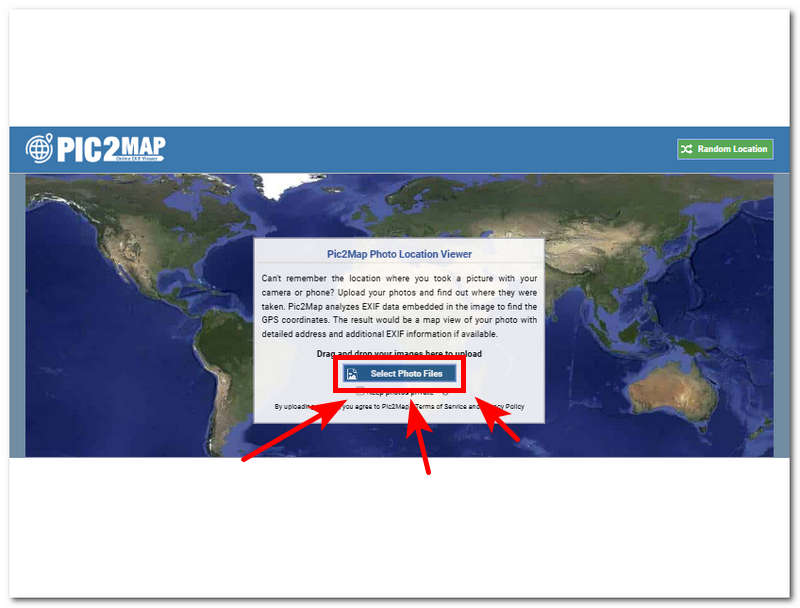
Fase 2. Una volta caricata l'immagine sull'interfaccia dello strumento, verrà avviata automaticamente l'estrazione delle informazioni sulla posizione; non ti resta che attendere che venga completata.
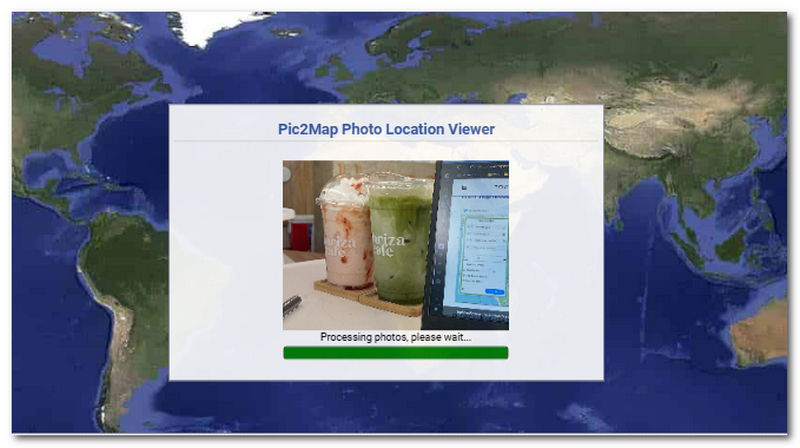
Fase 3. Una volta fatto, visualizzerai tutte le informazioni necessarie su posizione, ora e data dell'immagine scattata. Ti mostrerà anche una visualizzazione in tempo reale della sua posizione sulla mappa, contrassegnandola con una puntina rossa.
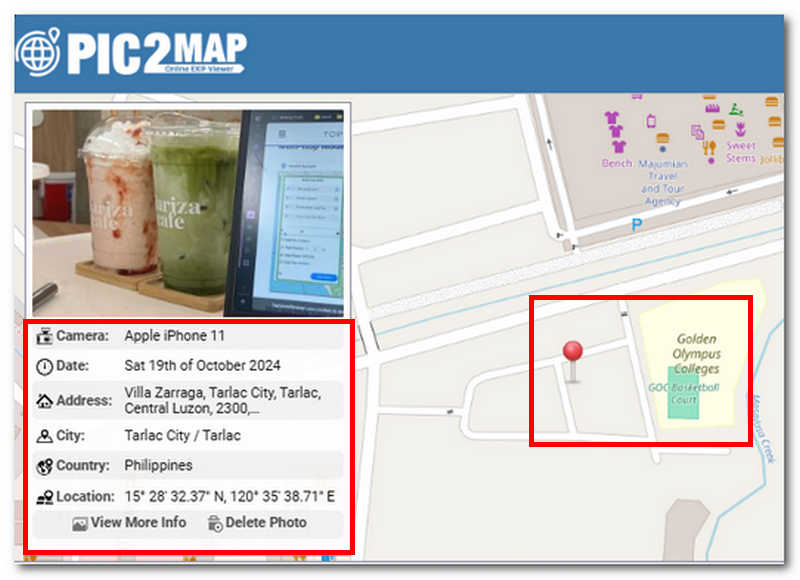
Controlla i dati EXIF della foto sul Mac
Per controllare i dati EXIF utilizzando un dispositivo macOS, questo metodo prevede solo l'utilizzo dell'app Finder di macOS per visualizzare senza problemi i dati dei file EXIF.
Fase 1. Sul tuo dispositivo Mac, vai alla cartella in cui si trova l'immagine, fai clic con il pulsante destro del mouse sul file immagine e fai clic su Apri con > Anteprima.
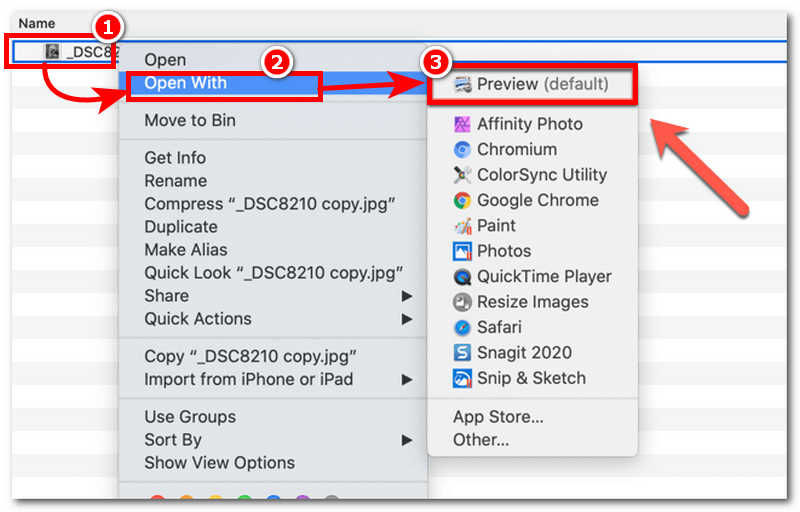
Fase 2. Una volta cliccato su Anteprima pulsante, apparirà la finestra Anteprima. All'interno di quella finestra, fare clic sul pulsante Strumento > Mostra Ispettore nell'angolo in alto a sinistra del menu della barra degli strumenti.
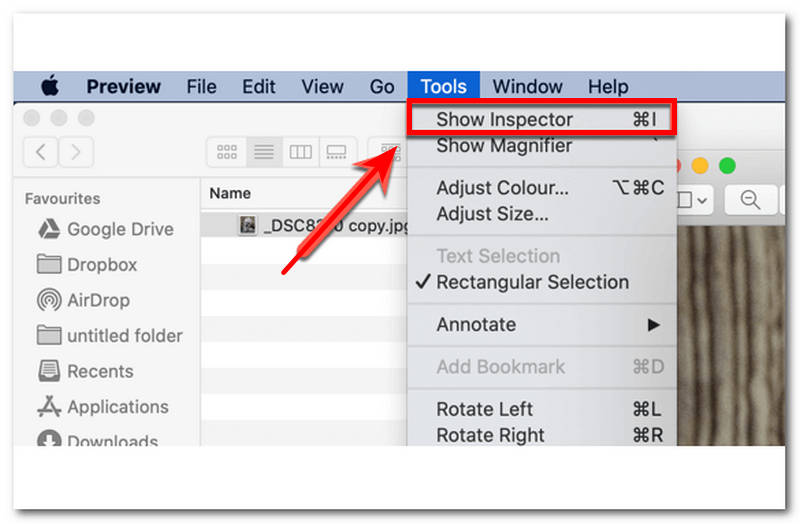
Fase 3. Nella finestra dell'ispettore, fare clic su Informazioni icona situata nella parte superiore della finestra e fare clic su EXIF sezione per visualizzare tutti i metadati della tua immagine.
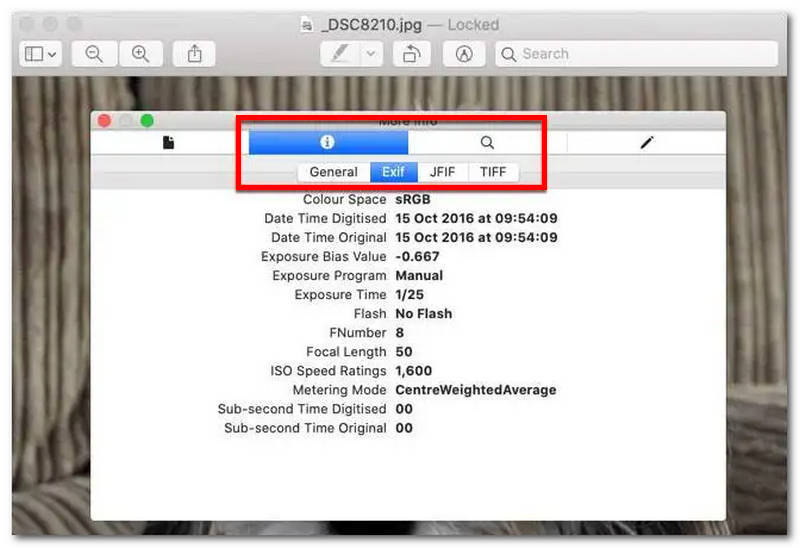
Trova la posizione dall'immagine sulla mappa
Come vedere la posizione di una foto su un iPhone? Utilizzando solo un metodo predefinito del tuo iPhone, puoi facilmente utilizzare una funzione simile a una mappa nell'app Foto. Per farlo, segui semplicemente i passaggi seguenti.
Fase 1. Apri l'app Foto sul tuo iPhone.
Fase 2. Nell'interfaccia dell'app Foto, tocca Album sezione nella parte inferiore dello schermo. Quindi, dalla sezione Album, vedrai la Luoghi album. Basta toccarlo per procedere.
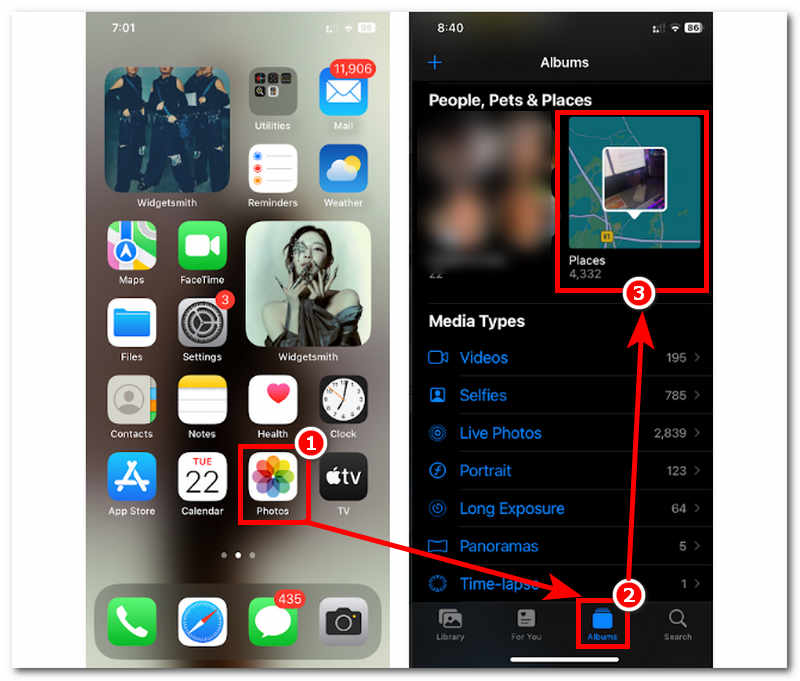
Fase 3. Da lì, apparirà una mappa della tua posizione attuale e una pila di foto verrà posizionata nell'area in cui sono state scattate. Basta usare il dito per ingrandire direttamente ogni pila di foto: ecco come visualizzare la posizione di una foto su un iPhone.
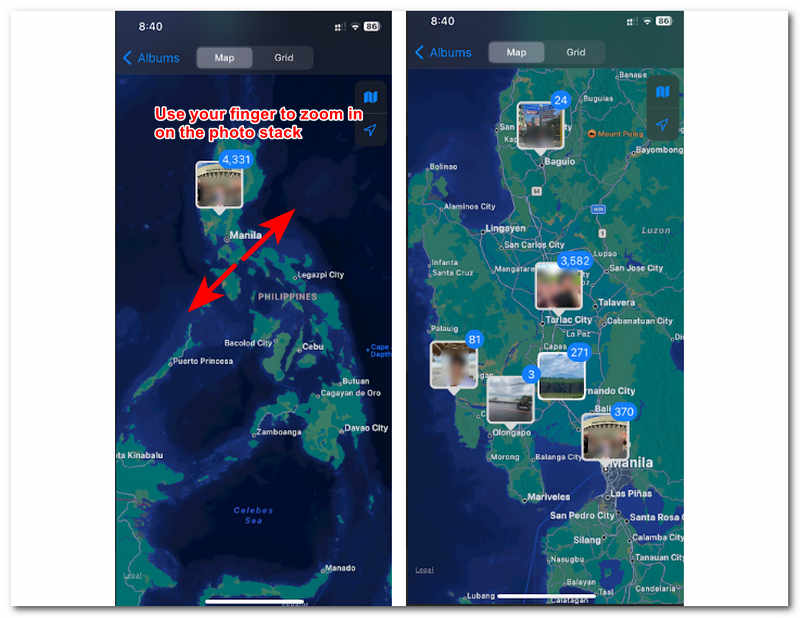
Parte 2. Suggerimenti: usa AnyCoord per falsificare la posizione quando scatti foto
Abbiamo completato il metodo predefinito utilizzando iPhone, Mac/PC e Map. Questo metodo utilizza un software completo, AnyCoord, che può essere scaricato gratuitamente su Windows e Mac, il che lo rende uno strumento versatile per falsificare la posizione che supporta ampiamente varie app, giochi, come Pokémon Go, e piattaforme come la fotocamera e le mappe del tuo dispositivo mobile. Questo software potrebbe non funzionare in modo simile al metodo predefinito, poiché offre quattro modalità che si adattano a diverse attività di localizzazione virtuale. Pertanto, fornisce comunque agli utenti informazioni sulla posizione, che includono la visualizzazione in tempo reale delle coordinate e della velocità di viaggio per una navigazione accurata.
Per farlo in modo efficace, segui i nostri semplici passaggi riportati di seguito.
Fase 1. Scarica e installa il AnyCoord strumento software sul tuo Mac/PC. Una volta fatto, apri il software e non dimenticare di collegare il tuo dispositivo mobile tramite un cavo al tuo Mac/PC.
100% Sicuro e pulito
100% Sicuro e pulito
Nota: È necessario collegare il tuo dispositivo mobile al tuo Mac/PC, poiché è l'unico modo per impostare una posizione virtuale sul tuo dispositivo mobile, in modo che quando usi la fotocamera per scattare foto, puoi vedere i dati sulla posizione nella foto.
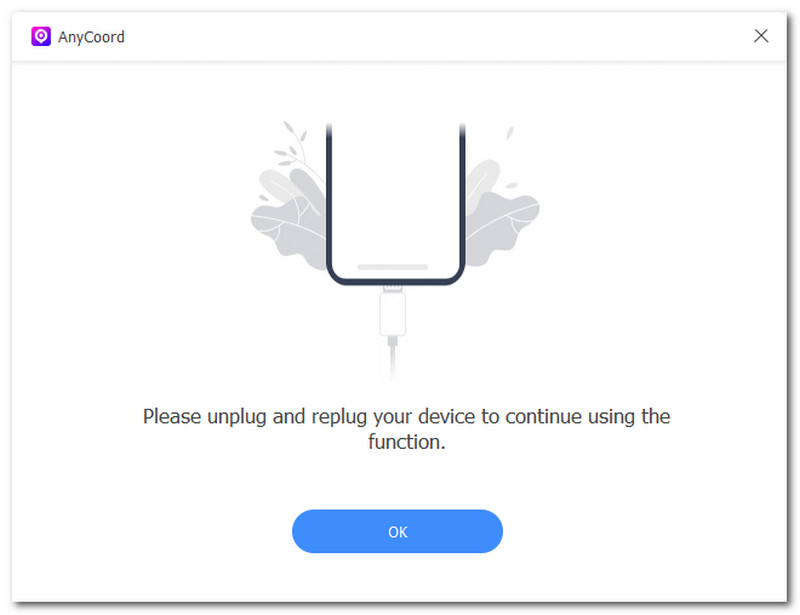
Fase 2. Nell'interfaccia del software, fai clic sull'opzione Modifica posizione per imitare le impostazioni della fotocamera del tuo dispositivo mobile.

Fase 3. Successivamente, utilizza il campo della barra di ricerca per individuare un luogo virtuale che il tuo dispositivo mobile utilizzerà come posizione corrente. Per applicare le modifiche alla posizione sul tuo dispositivo mobile dopo aver scelto un'area, clicca semplicemente su Modificare pulsante.
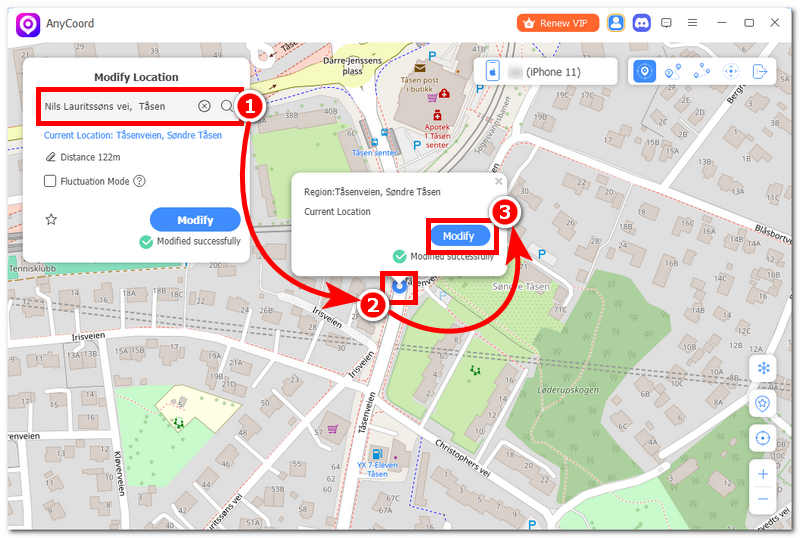
Parte 3. Domande frequenti su come vedere la posizione della foto su iPhone
-
1Per impostazione predefinita, i dati sulla posizione vengono salvati per tutte le foto su iPhone?
Questo non vale per tutti i casi, perché quando si utilizza la fotocamera per la prima volta, verrà richiesta l'autorizzazione per utilizzare i servizi di localizzazione. I dati sulla posizione vengono salvati per tutte le foto quando l'utente autorizza la fotocamera.
-
2Posso aggiungere o modificare la posizione di una foto sul mio iPhone?
Sì, tramite l'app Foto dell'iPhone puoi modificare i dati sulla posizione di una foto semplicemente scorrendo l'immagine verso l'alto, aggiungendo così facilmente una nuova posizione.
-
3Cosa succede se nella foto mancano le informazioni sulla posizione?
Se i dati sulla posizione non sono presenti nella foto, probabilmente non hai autorizzato la fotocamera a utilizzare i servizi di localizzazione. Puoi semplicemente abilitarli andando su Impostazioni > Privacy e sicurezza > Servizi di localizzazione > consentendo alla fotocamera di utilizzare i servizi di localizzazione durante l'utilizzo.
Conclusione
Per visualizzare la posizione delle foto su un iPhone, gli utenti devono sapere dove sono state scattate. Farlo è relativamente semplice, poiché esistono numerosi metodi che semplificano il processo. In questa guida, abbiamo raccolto metodi che combinano l'utilizzo di un metodo predefinito, software di terze parti e persino strumenti online per PC. Sebbene il metodo predefinito sia probabilmente il più accessibile e ideale, l'utilizzo di uno strumento software di terze parti come AnyCoord offre ulteriori funzionalità per la configurazione di una posizione virtuale da utilizzare nei dati di posizione della fotocamera.